我们使用的win10电脑,想要设置其中的语音速度,该怎么操作呢?今天就跟大家介绍一下如何在Win10系统中设置语音速度的具体操作步骤。
-
1. 首先打开电脑,进入桌面,点击左下角的开始图标

-
2.在打开的菜单中,选择设置选项,打开
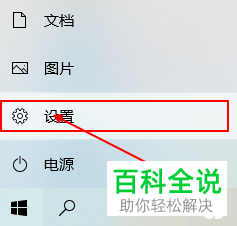
-
3. 进入设置页面后,找到时间和语言选项,打开
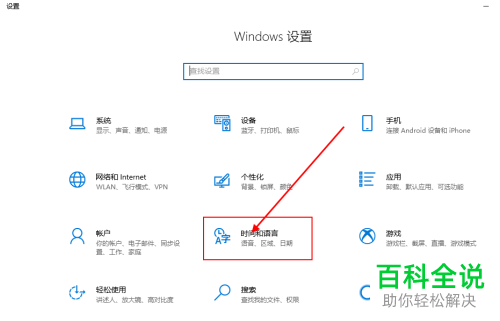
-
4. 在打开的时间和语言设置页面,点击左侧的语音选项
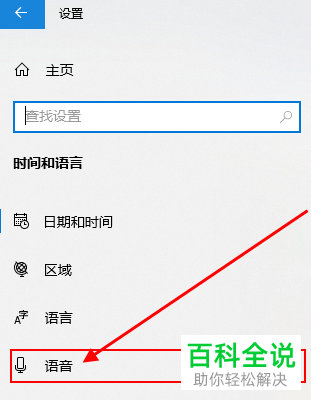
-
5. 在右侧就可以看到语音速度的选项了,通过滑动下方的滑块,调节到想要的速度即可。
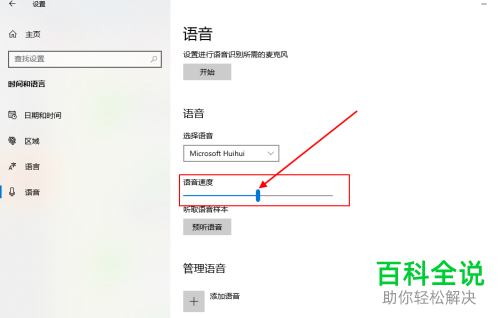
-
以上就是如何在Win10系统中设置语音速度的具体操作步骤。
2024-02-27 186 0

我们使用的win10电脑,想要设置其中的语音速度,该怎么操作呢?今天就跟大家介绍一下如何在Win10系统中设置语音速度的具体操作步骤。
1. 首先打开电脑,进入桌面,点击左下角的开始图标

2.在打开的菜单中,选择设置选项,打开
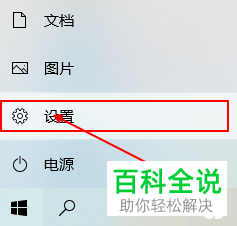
3. 进入设置页面后,找到时间和语言选项,打开
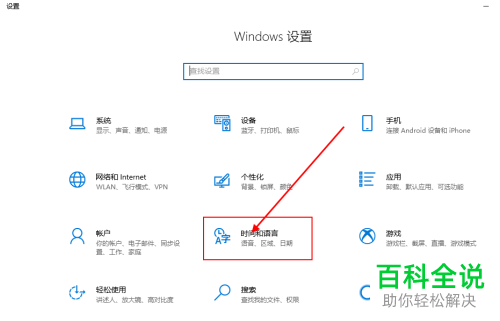
4. 在打开的时间和语言设置页面,点击左侧的语音选项
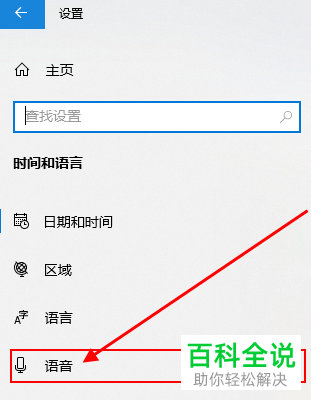
5. 在右侧就可以看到语音速度的选项了,通过滑动下方的滑块,调节到想要的速度即可。
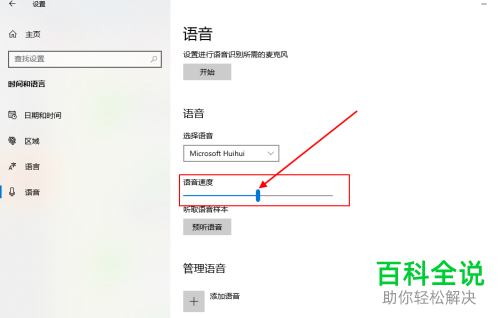
以上就是如何在Win10系统中设置语音速度的具体操作步骤。